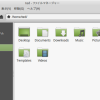パソコン買い替え前に知っておきたい究極のブックマーク移行方法

パソコン買い替え時に古いパソコンから新しいパソコンへデータを移すのって本当に面倒ですよね。
できるだけ楽してデータ移行したいものです。
実は、データのうちブックマークは、あらかじめある方法を使うことでブックマークの移行作業をしなくても済みます。
今回は、買い替え時にブックマークの移行をしなくても済む方法をお伝えします。
ネット上でよく紹介されている3つの方法を紹介します。
クラウドを使ってブックマークを同期する
ブックマークが保存されているフォルダをクラウドで同期する方法です。
クラウドはDropBoxなどの同期型のストレージサービスを使います。
この方法では、複数の端末、つまりパソコンとスマホとかで同じブックマークを参照できます。
またブックマークはクラウド上に保存されているので、新しいパソコンでも、クラウド上のブックマークと同期すれば、今まで使っていたブックマークを参照できます。
しかし、複数のブラウザを使っている場合は、どうしましょう?
ブラウザ毎にブックマークの保存形式や保存場所は違います。
それぞれクラウドに同期すれば、ブックマークの保存は可能なのですが。
なんだか無駄な感じもします。
この方法のデメリットは、ブックマーク同期の設定を端末毎にしなくてはいけないこと、ブラウザ毎にそれぞれブックマーク保存が必要なことです。
ChromeまたはSafariの同期機能を使う
Chromeにはデフォルトで同期機能があります。
ログインするだけで、ブックマークだけでなく、履歴、拡張機能なども同期してくれます。
このため、複数の端末(パソコン、スマホなど)で同じブックマークを参照できます。
SafariもChromeと同様に同期機能があり、iCloudの設定でSafariを有効にするだけです。
この方法は、ブラウザとしてChromeもしくはSafari以外は使わないという人にはいいのですが、複数のブラウザを使っている人は、他のブラウザの同期のことも考えないといけません。
Googleブックマークを使う
最後に今、私が使っている方法です。
Googleブックマークを使います。
Googleブックマークはブラウザからアクセスできますので、使うブラウザに左右されません。
将来他のブラウザを使いたくなったり、新しいブラウザが登場したとしても、今までと同じブックマークを同じように利用できます。
ブックマークの追加は、Googleブックマークのページの左下にある「ブックマークの追加」からできます。
が、少し手間がかかるのが難点です。
そこで下記ブックマークレットを追加します。
下記のコードをブックマークとして追加してください。
|
1 |
javascript:(function(){var%20a=window,b=document,c=encodeURIComponent,d=a.open("http://www.google.com/bookmarks/mark?op=edit&output=popup&bkmk="+c(b.location)+"&title="+c(b.title),"bkmk_popup","left="+((a.screenX||a.screenLeft)+10)+",top="+((a.screenY||a.screenTop)+10)+",height=420px,width=550px,resizable=1,alwaysRaised=1");a.setTimeout(function(){d.focus()},300)})(); |
追加したブックマークをクリックすると、ブックマーク追加のページへ直接アクセスできるようになります。
上記はFirefoxではうまく動いていますが、他のブラウザでうまく動かない場合はごめんなさい。合うものをネットで検索してみてください。
IEの場合は、GoogleツールバーをインストールしてもGoogleブックマークを使えるみたいです。
またプラグイン、アドオンなどでいいものがあるかもしれません。